win11无法连接到打印机找不到打印机的解决教程
打印机对于办公来说是很常用的一个工具,可是在使用时,多多少少会遇到一些问题,比如近日有不少win11系统用户在使用的时候,就遇到了无法连接到打印机找不到打印机的情况,很多人遇到这样的问题都不知道该怎么办,针对此问题,本文这就给大家介绍一下win11无法连接到打印机找不到打印机的解决教程。
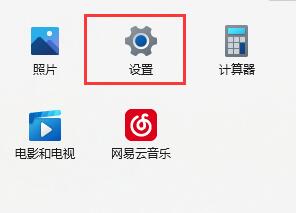
步骤一:检查打印机是否连接
首先,确保您的打印机已连接到电脑并且已经打开。您可以查看打印机的显示屏或者通过检查电源线和USB线是否正确连接来确认。
步骤二:检查打印机是否已安装
您需要确认您的打印机已经在 Windows 11 中安装。您可以前往“设置” > “设备” > “打印机和扫描仪”来查看已安装的打印机列表。
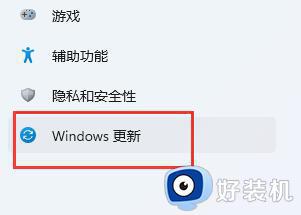
1、 从打印机制造商的网站下载最新的驱动程序。
2、 打开“设置” > “设备” > “打印机和扫描仪”。
3、 点击“添加打印机或扫描仪”按钮。
4、 选择您的打印机,并按照屏幕上的指示进行操作。
步骤三:检查打印机是否共享
如果您的打印机是通过网络共享的,您需要确认它已经正确地共享。您可以按照以下步骤进行检查
1、 打开“设置” > “网络和Internet” > “网络和共享中心”。
2、 点击“更改高级共享设置”。
3、 确保“启用文件和打印机共享”是选中的。
4、 点击“保存更改”。
步骤四:更新驱动程序
如果您的打印机驱动程序已经过时或损坏,可能导致无法搜索到打印机。您可以尝试更新驱动程序来解决这个问题。
1、 打开“设备管理器”。
2、 找到您的打印机,右击选择“更新驱动程序”。
3、 选择“自动搜索更新的驱动程序”。
4、 如果有更新的驱动程序可用,Windows 会自动下载并安装。
关于win11无法连接到打印机找不到打印机的详细解决方法就给大家介绍到这里了,有遇到一样情况的用户们可以参考上面的方法步骤来进行解决,相信可以帮助到大家。
win11无法连接到打印机找不到打印机的解决教程相关教程
- Win11提示操作无法完成错误0x00000bc4找不到打印机多种解决方法
- win11访问win7打印机提示无法连接打印机的解决教程
- Win11连接共享打印机报错0x0000139f怎么办 win11无法连接打印机共享0x0000139f的解决教程
- win11连接共享打印机显示无法连接到打印机如何解决
- win11找不到打印机0×00000bc4怎么办 win11连接打印机0x00000bc4错误如何解决
- win11无法访问网络打印机怎么办 win11无法连接共享打印机解决方法
- win11打印机连接无法打印怎么办 win11打印机不能打印如何解决
- win11共享打印机0x0000709怎么解决 win11无法连接共享打印机错误0x000709解决方法
- win11共享打印机找不到打印机如何修复 win11无法连接打印机找不到打印机怎么办
- win11无法连接win7共享打印机的解决方法 win11无法连接win7共享打印机怎么办
- win11家庭版右键怎么直接打开所有选项的方法 win11家庭版右键如何显示所有选项
- win11家庭版右键没有bitlocker怎么办 win11家庭版找不到bitlocker如何处理
- win11家庭版任务栏怎么透明 win11家庭版任务栏设置成透明的步骤
- win11家庭版无法访问u盘怎么回事 win11家庭版u盘拒绝访问怎么解决
- win11自动输入密码登录设置方法 win11怎样设置开机自动输入密登陆
- win11界面乱跳怎么办 win11界面跳屏如何处理
win11教程推荐
- 1 win11安装ie浏览器的方法 win11如何安装IE浏览器
- 2 win11截图怎么操作 win11截图的几种方法
- 3 win11桌面字体颜色怎么改 win11如何更换字体颜色
- 4 电脑怎么取消更新win11系统 电脑如何取消更新系统win11
- 5 win10鼠标光标不见了怎么找回 win10鼠标光标不见了的解决方法
- 6 win11找不到用户组怎么办 win11电脑里找不到用户和组处理方法
- 7 更新win11系统后进不了桌面怎么办 win11更新后进不去系统处理方法
- 8 win11桌面刷新不流畅解决方法 win11桌面刷新很卡怎么办
- 9 win11更改为管理员账户的步骤 win11怎么切换为管理员
- 10 win11桌面卡顿掉帧怎么办 win11桌面卡住不动解决方法
